Le protocole SSH fonctionne sur le port 22 par défaut. Afin d'accepter les connexions entrantes sur votre serveur SSH, vous devrez vous assurer que le port 22 est autorisé à travers le pare-feu.
Dans ce tutoriel, vous apprendrez comment ouvrir le port SSH 22 sur Ubuntu 22.04 Jammy Méduse. La seule condition préalable est que vous devez déjà avoir installé SSH. Si vous ne l'avez pas déjà installé, consultez notre guide sur l'installation du serveur SSH sur Ubuntu 22.04.
Dans ce didacticiel, vous apprendrez :
- Comment ouvrir le port 22 ssh
- Comment supprimer la règle de pare-feu du port ssh
- Comment vérifier les règles UFW actuelles pour les ports autorisés/refusés
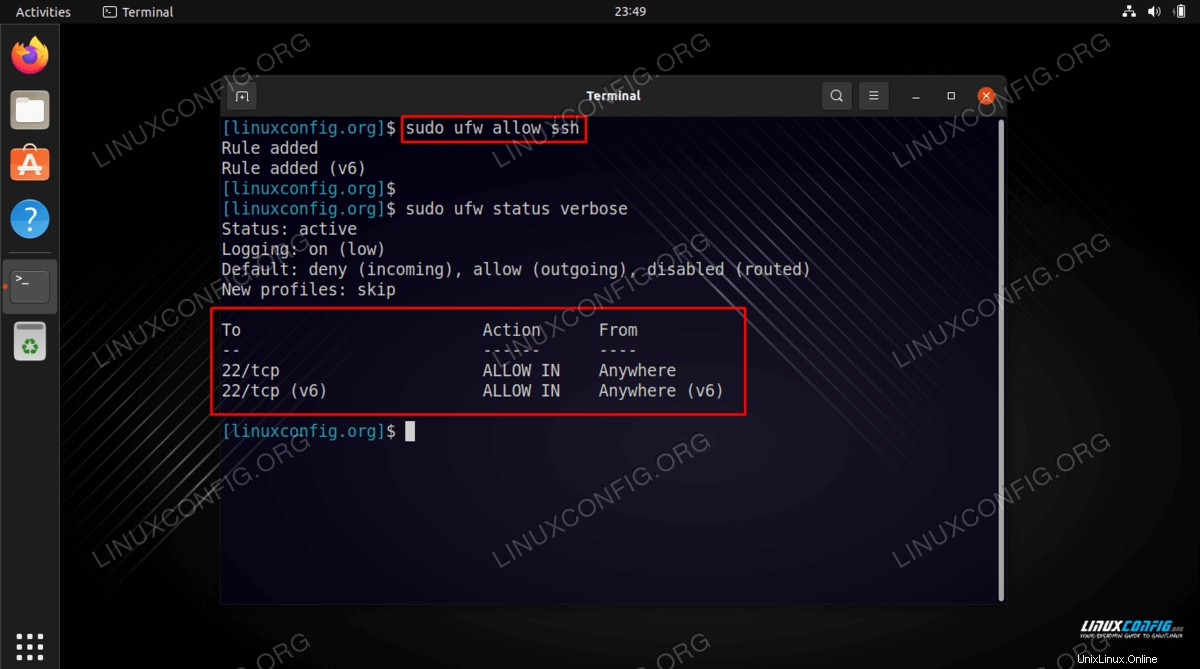
| Catégorie | Exigences, conventions ou version du logiciel utilisée |
|---|---|
| Système | Ubuntu 22.04 Jammy Jellyfish |
| Logiciel | ufw |
| Autre | Accès privilégié à votre système Linux en tant que root ou via le sudo commande. |
| Conventions | # - nécessite que les commandes linux données soient exécutées avec les privilèges root soit directement en tant qu'utilisateur root, soit en utilisant sudo commande$ – nécessite que les commandes linux données soient exécutées en tant qu'utilisateur normal non privilégié |
Ouvrir le port ssh 22 sur Ubuntu 22.04 Jammy Jellyfish Linux instructions étape par étape
- Commencez par ouvrir un terminal de ligne de commande et saisissez la commande suivante pour vérifier l'état de votre pare-feu. Ubuntu utilise ufw (pare-feu simple) par défaut, et il devrait déjà être installé.
$ sudo ufw status verbose Status: active Logging: on (low) Default: deny (incoming), allow (outgoing), disabled (routed) New profiles: skip
D'après le résultat ci-dessus (section en gras), tous les ports entrants sont bloqués par défaut.
- Utilisez la commande suivante pour autoriser le port SSH 22 :
$ sudo ufw allow ssh
Alternativement, il est possible d'autoriser uniquement une adresse IP ou un sous-réseau spécifique à se connecter via le port SSH 22. L'exemple ci-dessous autorisera l'adresse IP
192.168.1.2pour se connecter via le port 22 :$ sudo ufw allow from 192.168.1.2 to any port ssh
Dans cet exemple, pour autoriser un sous-réseau entier
192.168.0.0/16exécuter :$ sudo ufw allow from 192.168.0.0/16 to any port ssh
- Vérifiez toutes les règles de pare-feu UFW actuellement définies :
$ sudo ufw status verbose Status: active Logging: on (low) Default: deny (incoming), allow (outgoing), disabled (routed) New profiles: skip To Action From -- ------ ---- 22/tcp ALLOW IN Anywhere 22/tcp (v6) ALLOW IN Anywhere (v6)
- Pour supprimer vos règles définies par SSH, exécutez simplement les mêmes commandes que vous avez utilisées pour autoriser le port SSH 22 et spécifiez le
deleteoption juste après leufwcommande. Exemples :$ sudo ufw delete allow ssh $ sudo ufw delete allow from 192.168.1.2 to any port ssh $ sudo ufw delete allow from 192.168.0.0/16 to any port ssh
Réflexions finales
Dans ce didacticiel, vous avez appris à ouvrir le port SSH 22 sur Ubuntu 22.04 Jammy Jellyfish Linux. Vous avez également vu comment autoriser des adresses IP ou des réseaux spécifiques, sans autoriser le trafic SSH entrant depuis n'importe quel hôte. Enfin, vous avez appris à supprimer les règles de pare-feu ajoutées précédemment, au cas où vous auriez besoin de modifier à nouveau vos paramètres à l'avenir.